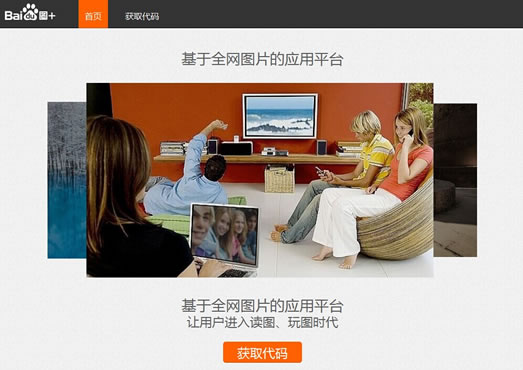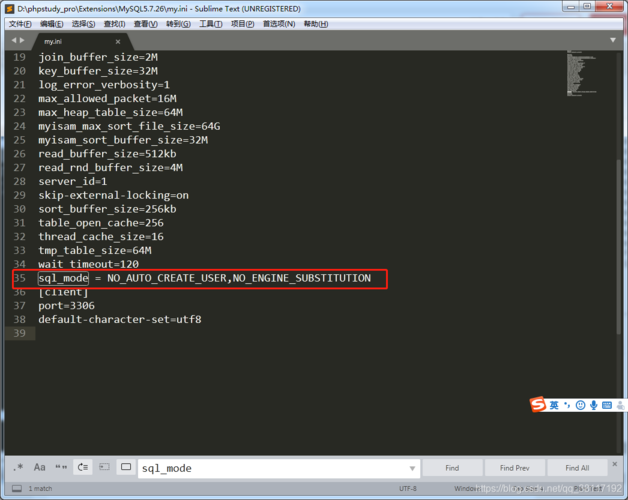当无法访问DNS服务器时,可能是由于网络设置问题、防火墙限制或DNS服务器故障等原因引起的,以下是一些可能的解决方法:
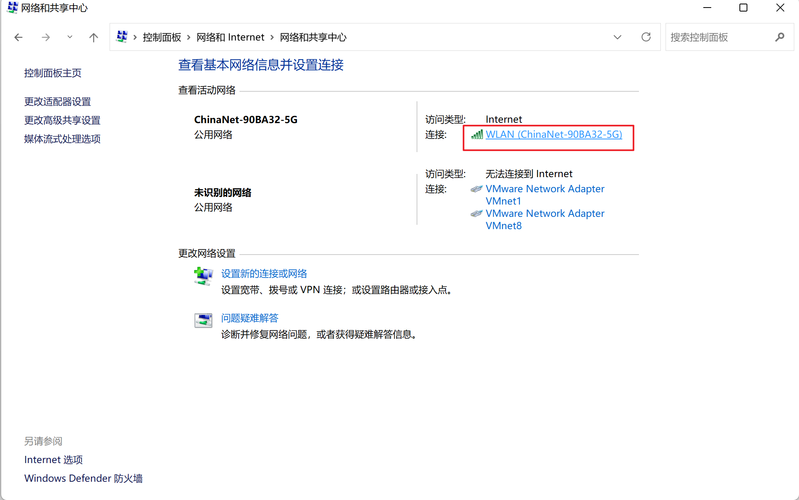
1、检查网络连接
确保计算机已连接到互联网。
尝试使用其他设备(如手机或其他计算机)访问相同的DNS服务器,以确定问题是否仅限于特定设备。
2、清除DNS缓存
打开命令提示符(Windows)或终端(Mac/Linux)。
输入以下命令并按回车键执行:
Windows: ipconfig /flushdns
Mac/Linux: sudo dscacheutil flushcache; sudo killall HUP mDNSResponder
3、更改DNS服务器地址
打开“控制面板”(Windows)或“系统偏好设置”(Mac)。
选择“网络和Internet”或“网络”。
点击“Internet协议版本4(TCP/IPv4)”或“高级”选项卡。
选择“使用以下DNS服务器地址”或类似选项。
输入首选DNS服务器地址和备用DNS服务器地址,常用的公共DNS服务器包括Google DNS(8.8.8.8和8.8.4.4)和OpenDNS(208.67.222.222和208.67.222.223)。
点击“确定”或“应用”保存更改。
4、禁用防火墙或杀毒软件
如果正在使用防火墙或杀毒软件,尝试暂时禁用它们,然后重新尝试访问DNS服务器。
如果禁用后问题解决,请将防火墙或杀毒软件配置为允许DNS流量通过。
5、重启路由器和计算机
关闭路由器电源,等待30秒后再重新打开。
重新启动计算机。
6、检查DNS服务器状态
使用在线工具(如DNS Checker)检查所选DNS服务器的状态,如果DNS服务器不可用,可能需要更换为其他可用的DNS服务器。
7、联系网络管理员或ISP
如果以上方法都无法解决问题,建议联系网络管理员或Internet服务提供商(ISP),以获取进一步的支持和指导。